win10修改电脑默认字体的方法 win10怎么修改默认字体
时间:2021-07-08作者:huige
很多人在安装win10正式版系统之后, 发现默认的字体并不喜欢,所以就想要更换上自己喜欢的字体,但是有部分小伙伴并不知道怎么修改默认字体,我们可以通过注册表来进行修改,本文将给大家讲解一下win10修改电脑默认字体的方法给大家学习。
具体方法如下:
1、按快捷键Win + R,打开运行,输入regedit,打开注册表编辑器。定位到这个路径:计算机HKEY_LOCAL_MACHINESOFTWAREMicrosoftWindows NTCurrentVersionFonts。
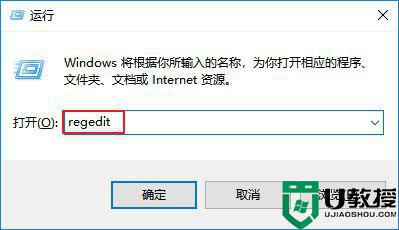
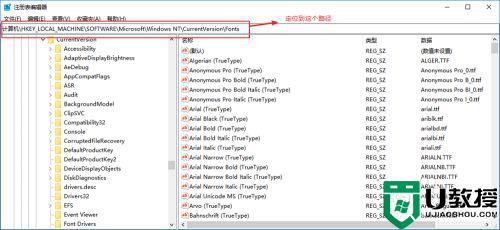
2、找到右边的Microsoft YaHei & Microsoft YaHei UI (TrueType),这是系统默认的字体。只需要把默认的字体名修改成你自己需要的字体名就可以,将把后面的msyh.ttc改为你想要的字体(字体名称右击你要更换的字体,属性,复制上面的名称)。
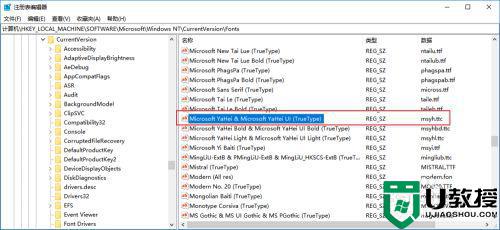
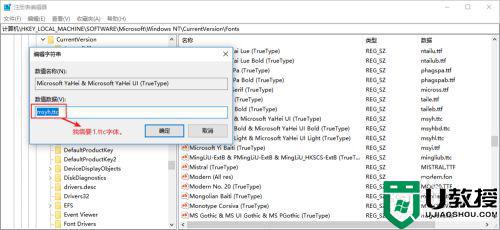
3、再找到Microsoft YaHei Bold & Microsoft YaHei UI Bold(TrueType),把后面的msyhbd.ttc也改为你想要的字体,之后退出重启就OK了。
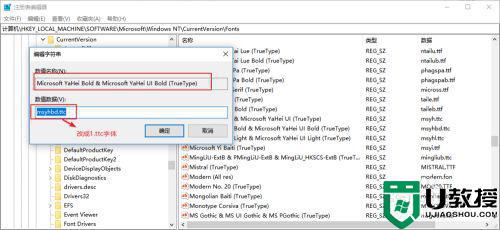
以上给大家讲解的便是win10怎么修改默认字体的详细内容,有这个需要的用户们可以按照上面的方法来进行修改,相信可以帮助到大家。

